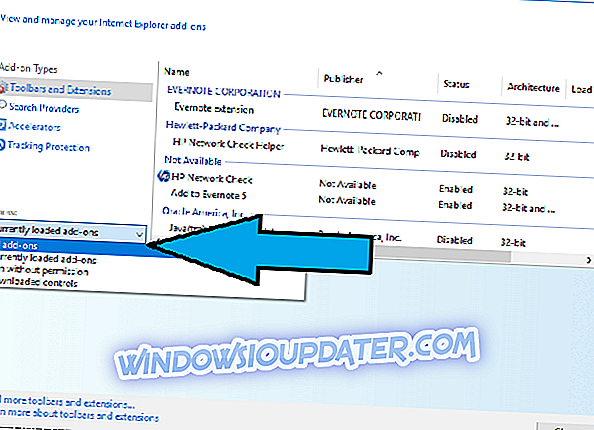Während Windows 10 noch in der Form von Technical Preview war, informierte Microsoft die Benutzer, dass Störungen und Probleme zu erwarten waren. Eine davon war die langsame Leistung des Standardbrowsers von Internet Explorer.
Viele Benutzer wurden über den neuen Standardbrowser enttäuscht, den Microsoft seit dem 17. März 2017 eingeführt hat, und warteten gespannt auf Internet Explorer 12, um die Probleme zu beheben und die Edge-Ära schneller zu beenden.
Microsoft hat bestätigt, dass IE 11 die letzte Version von Internet Explorer ist. Wenn Sie es funktionieren lassen möchten, lesen Sie diesen Artikel und finden Sie heraus:
- Warum ist Internet Explorer langsam?
- So beschleunigen Sie den Internet Explorer
- Cache regelmäßig löschen
- Deaktivieren Sie Add-Ons
- System auf Fehler prüfen
- Alle Zonen auf den Standardwert zurücksetzen
Internet Explorer 11 Langsame Leistung
Einige Benutzer haben festgestellt, dass der Link "Probleme mit der Internet Explorer-Leistung suchen und beheben" auf der Support-Seite von Microsoft nicht mehr vorhanden ist. Bald darauf stellte Microsoft den Support auf dieser Seite für einfache Problemlösungen ein.
In den folgenden Artikeln und Handbüchern finden Sie Unterstützung zum Beheben von Internet Explorer-Problemen:
- Fix: Probleme mit dem schwarzen Bildschirm von Internet Explorer
- Gelöst: Internet Explorer 11 friert ein, spielt keine Videos ab
- UPDATE: Internet Explorer 11 hat Proxy-Probleme nach Update
- UPDATE: Internet Explorer 11 stürzt in Windows 10, 8.1, 8 ab
- UPDATE: Probleme mit Zimbra Internet Explorer in Windows 10, 8.1
- Wie der Internet Explorer 11 res: //aaResources.dll/104 Fehler behoben werden kann
Viele frühe Tester von Windows 10 haben sich darüber beschwert, dass der Internet Explorer für sie eher langsam ist, da zum Zeitpunkt der Veröffentlichung einige Forenbeiträge aufgetaucht sind. Zur Erinnerung: Wenn Sie nicht wussten, dass die technische Vorschau von Windows 10 mit derselben Internet Explorer 11-Version wie in Windows 8.1 geliefert wurde, brachte jedoch einige Verbesserungen mit sich.
Benutzer von Windows 10 haben die Feedback-App in Windows 10 TP build 9860 verwendet, um sich über die vorhandene Version von Internet Explorer zu beschweren. Folgendes sagt einer von ihnen:
„Ich kann nicht sagen warum. Seite wird super langsam geladen. Auch bereits besuchte Seiten wurden in einem neuen Tab geöffnet. ”
Einige sagen, dass der Internet Explorer 11-Browser auch plötzlich abstürzt, nach einem Update nicht alle Buchstaben anzeigt, Webseiten nicht richtig angezeigt werden und die Leistung mit JavaScript sehr langsam ist.
Muss gelesen werden: Neuer Zero-Day-Exploit von Internet Explorer fügt Malware auf PCs ein
Warum ist Internet Explorer langsam?
Internet Explorer 11 hat sich zum Ziel gesetzt, der erste Browser zu sein, der Internetverbindungen sicherer und zuverlässiger macht, indem die Verwendung anfälliger Verschlüsselungssites (z. B. RC4) und die neuesten Sicherheitsstandards (TLS 1.2) standardmäßig reduziert werden.
Weitere Informationen zu Sicherheitsverbesserungen finden Sie in diesem Artikel: Edge und Internet Explorer sind gegen Download Bomb Exploit geschützt.
Alle Absichten sind gut, aber die Fakten zeigen immer noch, dass sich die Benutzer darüber beschweren:
- Internet Explorer 11 ist langsam zu starten
- Internet Explorer 11 Seiten werden langsam geladen
- Internet Explorer 11 langsame Javascript-Leistung
- Internet Explorer 11 ist langsam und reagiert nicht
- Internet Explorer 11 langsam öffnende Registerkarten
Ein Grund könnte sein, dass viele Webseiten den Internet Explorer nicht mehr offiziell unterstützen. Internet Explorer 11 wird kaum gepflegt und nur für Intranet-Websites und Apps verwendet, die ActiveX-Steuerelemente erfordern.
Einige Benutzer sind der Meinung, dass der TLS 1.2 IE 12 langsam, aber sicher arbeiten lässt. Wenn Sie IE 11 mögen und es auf Ihrem Gerät funktionieren lassen möchten, lesen Sie die folgenden Tipps und Korrekturen, die Sie jetzt anwenden können.
So beschleunigen Sie Ihren Internet Explorer
Löschen Sie den IE-Cache regelmäßig
Als erstes können Sie den Internet Explorer-Cache löschen. Sie können dies über die Browsereinstellungen ausführen, indem Sie die folgenden Schritte ausführen, oder mit einem Reinigungswerkzeug von Drittanbietern wie Advanced System Care oder CCleaner.
- Starten Sie Internet Explorer 11
- Klicken Sie auf der rechten Seite des Browsers auf das Zahnradsymbol - das Tools-Symbol
- Gehen Sie zu Sicherheit und wählen Sie Browserverlauf löschen
- Deaktivieren Sie alle Optionen außer den temporären Internetdateien und Websitedateien
- Klicken Sie auf die Schaltfläche "Löschen".
- Das Fenster "Browserverlauf löschen" wird ausgeblendet, und das Maussymbol wird möglicherweise eine Weile ausgelastet.
Bonus-Tipp: Legen Sie die Cache-Größe auf 200-250 MB fest. Ein größerer Cache beschleunigt das Surfen nicht. Internetoptionen> Registerkarte Allgemein> Browserverlauf> Einstellungen> Zu verwendender Speicherplatz.
Add-Ons deaktivieren
- Öffnen Sie den Internet Explorer und klicken Sie auf die Schaltfläche Extras
- Klicken Sie auf Add-Ons verwalten
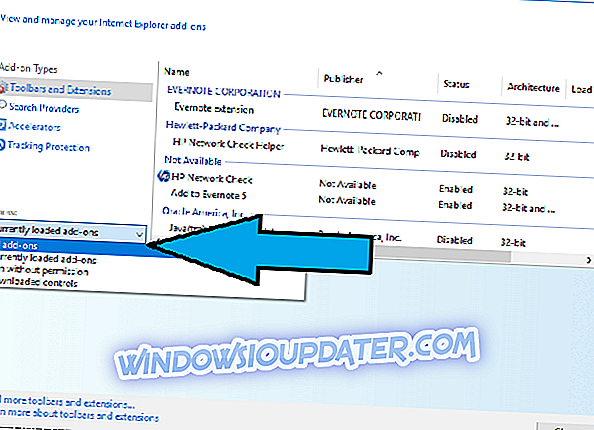
- Wählen Sie im Dropdown-Menü " Alle Add-Ons ".
- Wählen Sie jedes Add-On aus, das Sie entfernen möchten, und klicken Sie auf Deaktivieren .
Scannen Sie Ihr System nach Fehlern
Eine andere Lösung wäre, den Befehl SFC / scannow in der Eingabeaufforderung auszuführen, um Ihr System auf Fehler zu überprüfen. Und Sie können Ihr System mit einer guten Antivirensoftware scannen.
Setzen Sie den IE auf den Standardwert zurück
Wechseln Sie schließlich zu Internet Explorer und klicken Sie auf Extras> Internetoptionen> Sicherheit> Alle Zonen auf Standardebene zurücksetzen.
Diese Verbesserungen sollen Ihnen helfen, Ihren langsamen Internet Explorer zu reparieren und Ihre Browser-Erfahrung zu verbessern.